
时间:2021-03-06 02:52:27 来源:www.win10xitong.com 作者:win10
win10系统休眠模式的情况不知道网友们是不是今天也发现了,今天这个问题导致小编琢磨了很久,想必我们大家以后也可能会遇到win10系统休眠模式的情况,那我们可以不可以自己解决呢?我们现在可以按照这个步骤:1、鼠标右键点击桌面左下角的Windows图标,然后点击"运行"。2、在运行窗口中输入"control",然后点击"确定"就可以很容易的把这个问题解决了。今天小编就来给大家详细的说一说关于win10系统休眠模式的详尽处理手法。
小编推荐下载:win10 32位
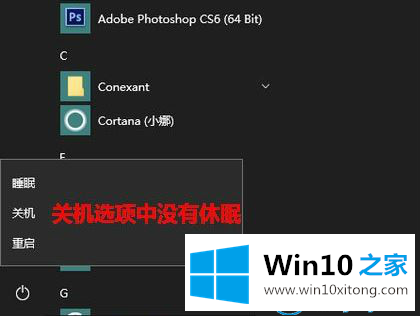
1.右键单击桌面左下角的窗口图标,然后单击“运行”。
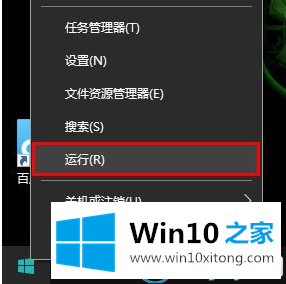
2.在运行窗口中输入“控制”,然后单击“确定”。
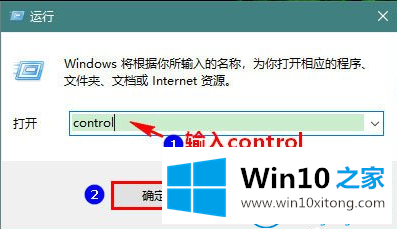
3.在打开的控制面板中单击“硬件和声音”。
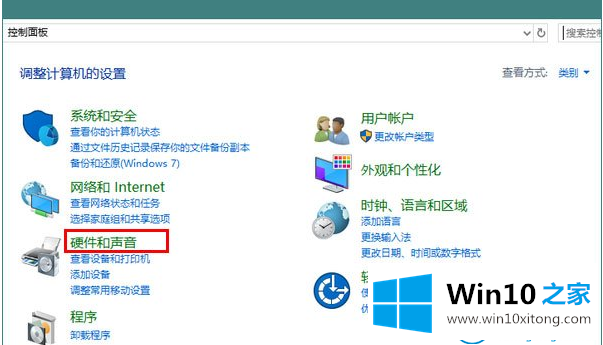
4.然后单击“更改电源按钮的功能”。
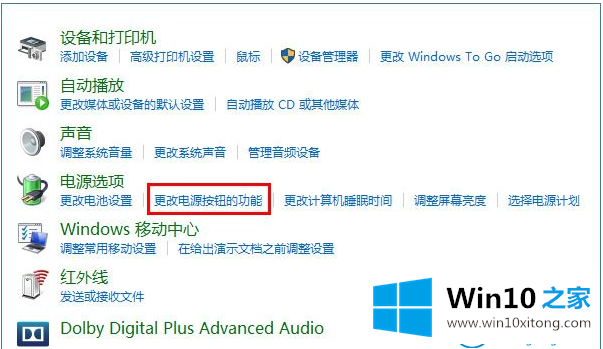
5.继续单击“更改当前不可用的设置”。
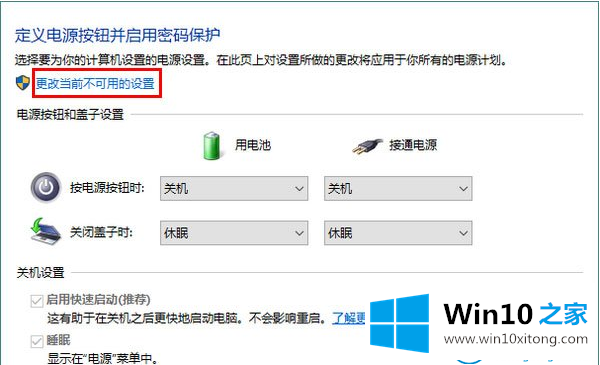
6.最后,勾选‘休眠’,然后点击‘确定’按钮。
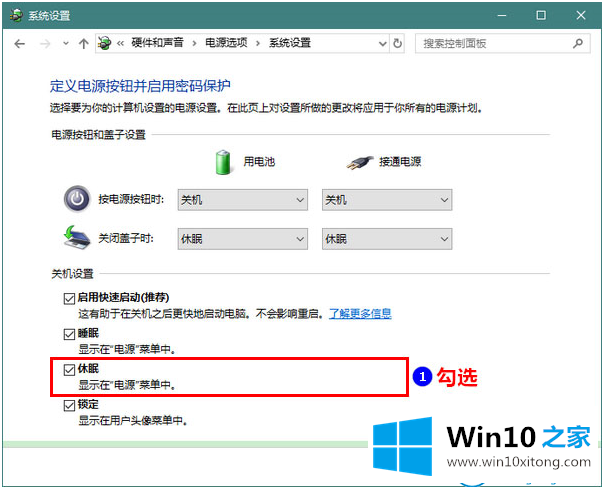
这是win10 Home边肖带来的Win10系统睡眠模式如何启动。如果你的电脑也有同样的问题,不要错过教程。
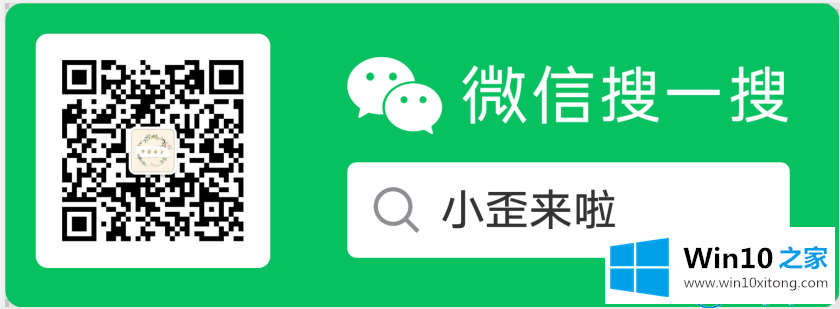
关于win10系统休眠模式的详尽处理手法就给大家说到这里了,谢谢大家对本站的关注和支持。